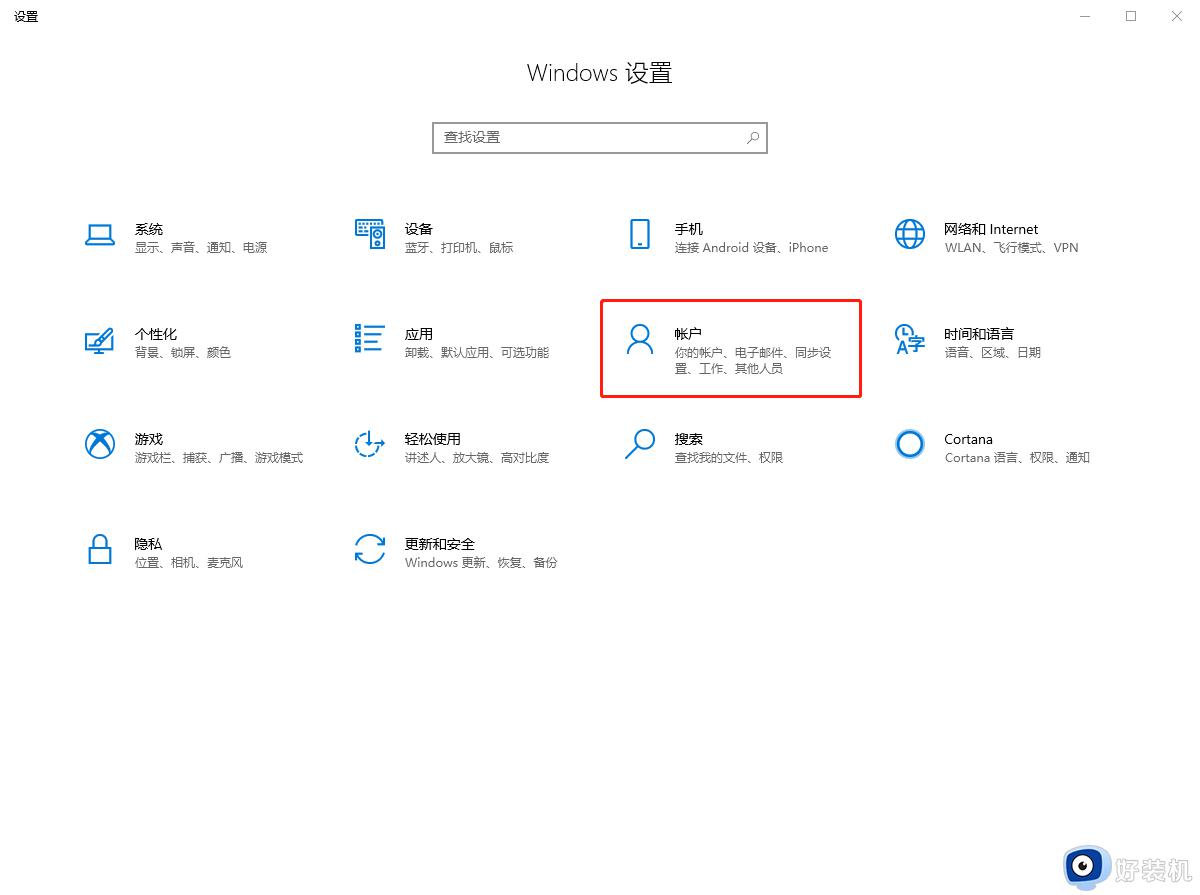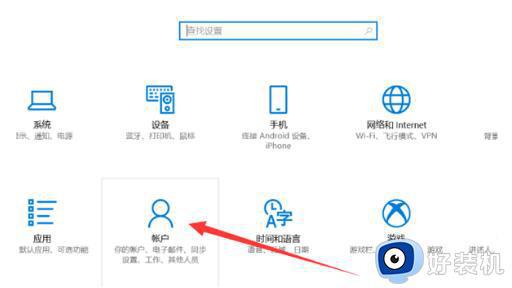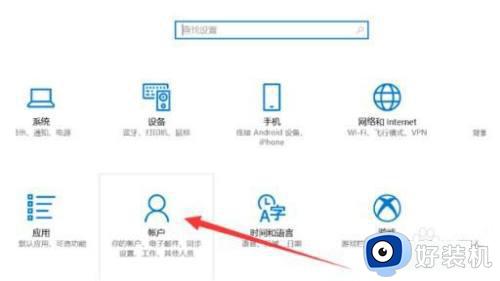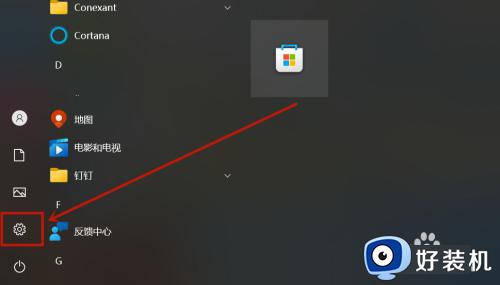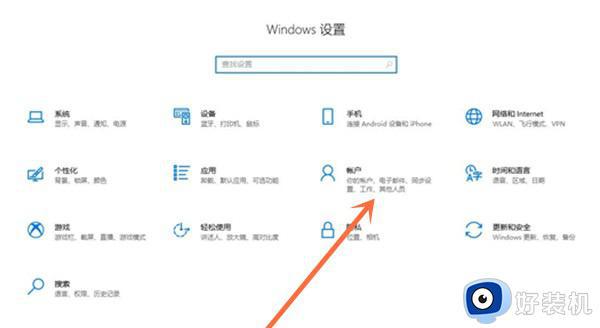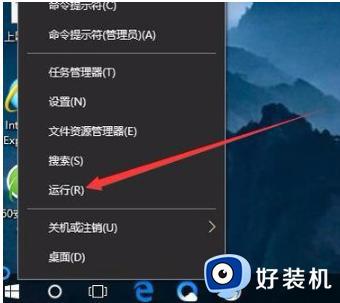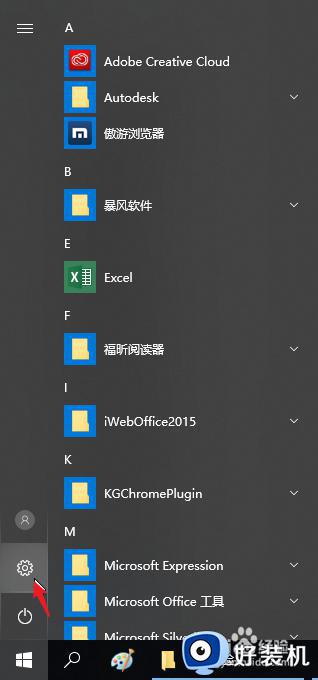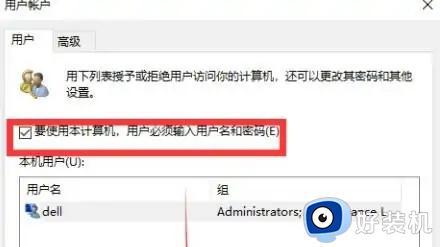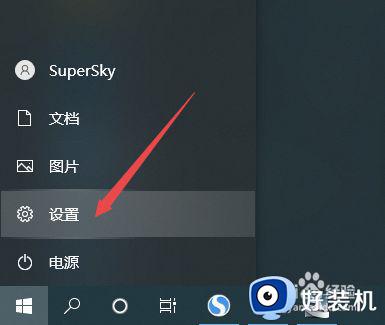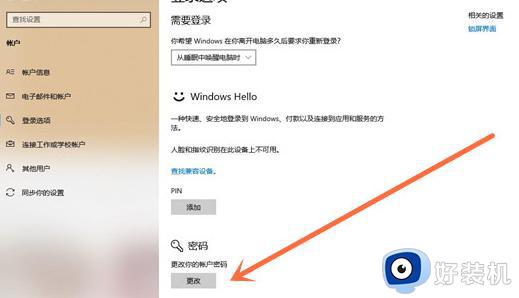win10系统怎么删除开机密码 windows10系统如何删除开机密码
时间:2023-05-15 16:35:09作者:huige
很多win10旗舰版系统用户都会给电脑设置开机密码,这样每次开机登录的时候就要输入正确密码才能成功登录,但是有些人使用一段时间之后觉得麻烦,就想要将其删除,那么win10系统怎么删除开机密码呢?带着这个问题,本教程这就给大家介绍一下windows10系统删除开机密码的详细方法吧。
方法如下:
1、点击设置
打开电脑开始页面,点击设置。
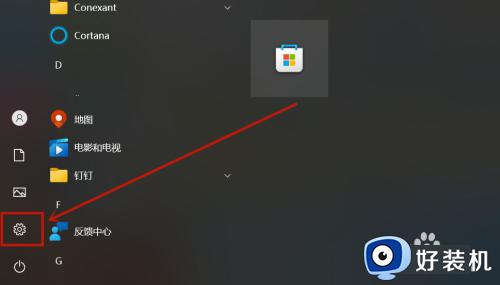
2、点击账户
进入页面后,点击账户。
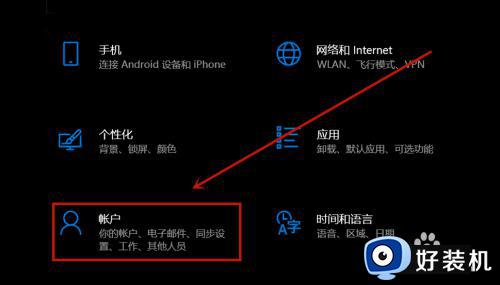
3、点击登录选项
进入页面后,点击登录选项。
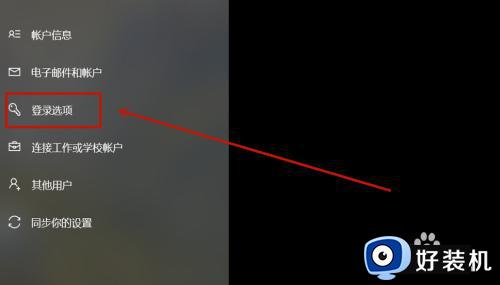
4、点击更改
进入页面后,点击密码更改。
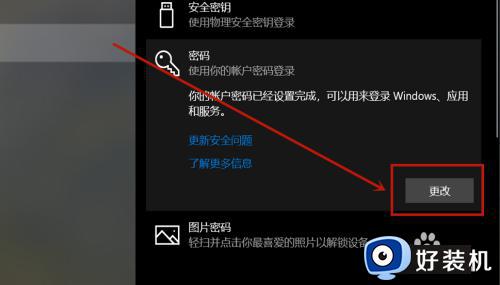
5、验证操作
输入当前登录密码,点击下一页。
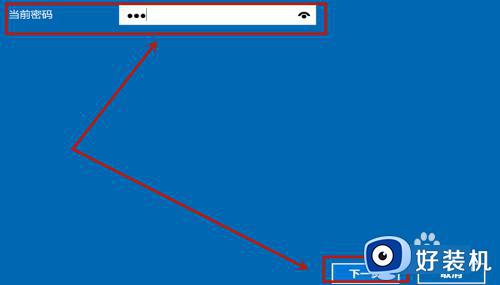
6、点击下一页
进入页面后,无需填写直接点击下一页。
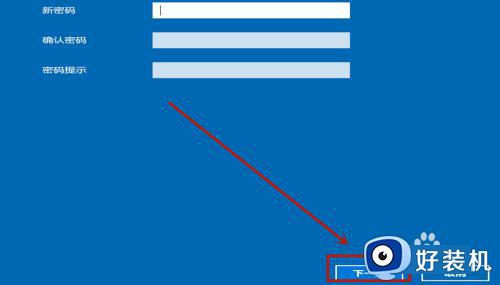
7、完成删除
进入页面后,点击完成即可。
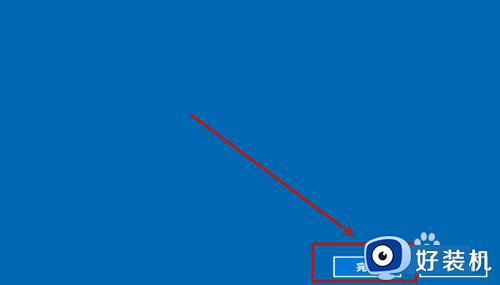
关于windows10系统如何删除开机密码的详细内容就给大家介绍到这里了,有需要的用户们可以参考上述方法步骤来进行删除就可以了,赶紧试试吧。